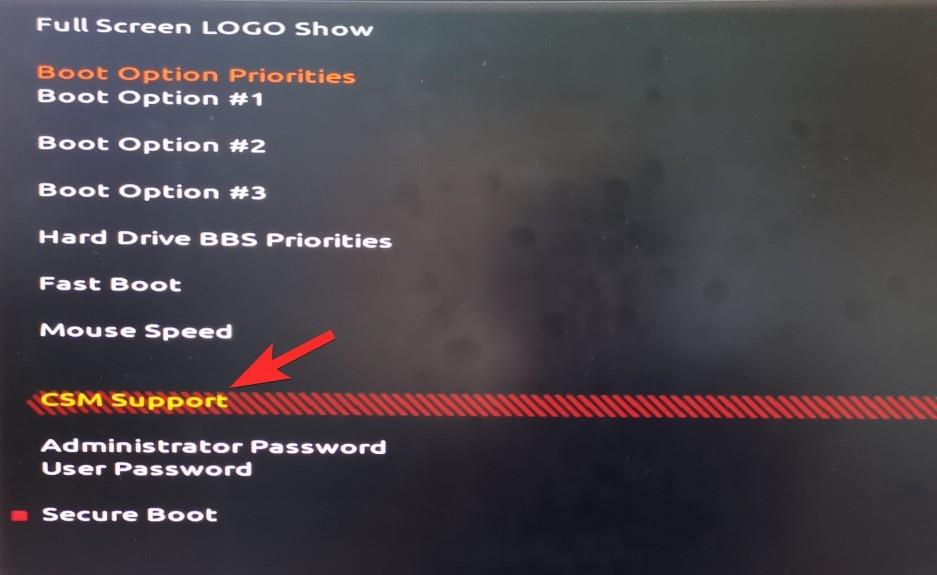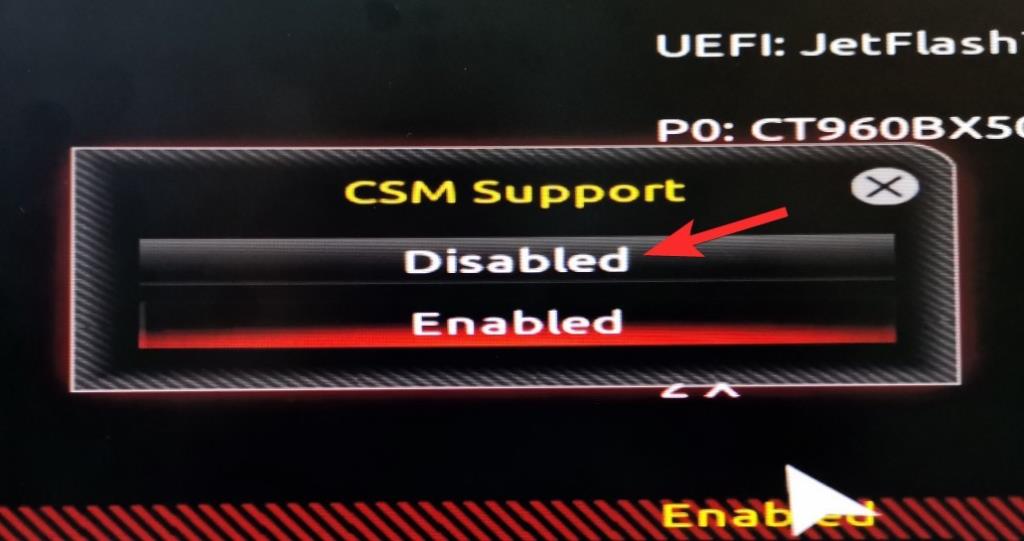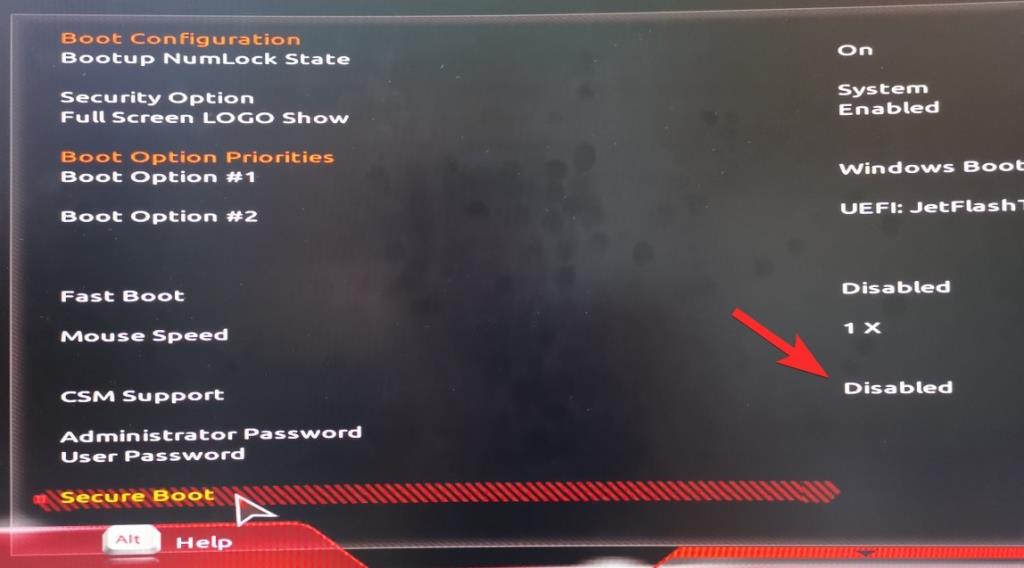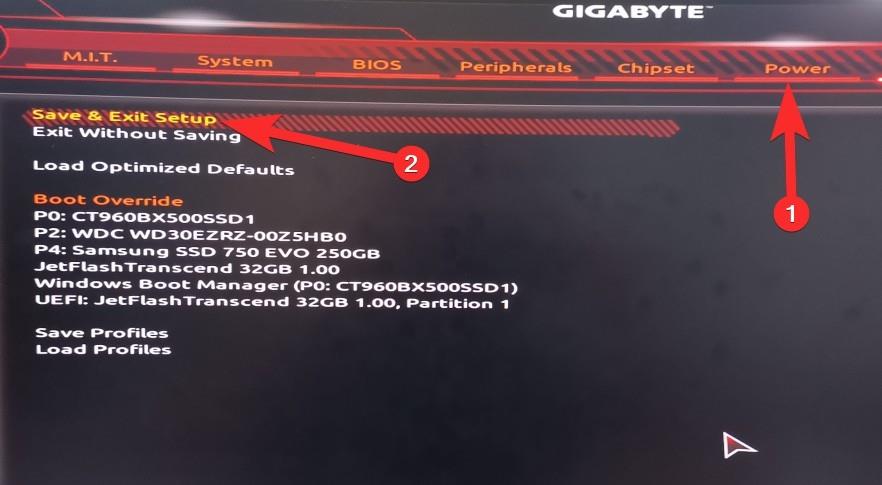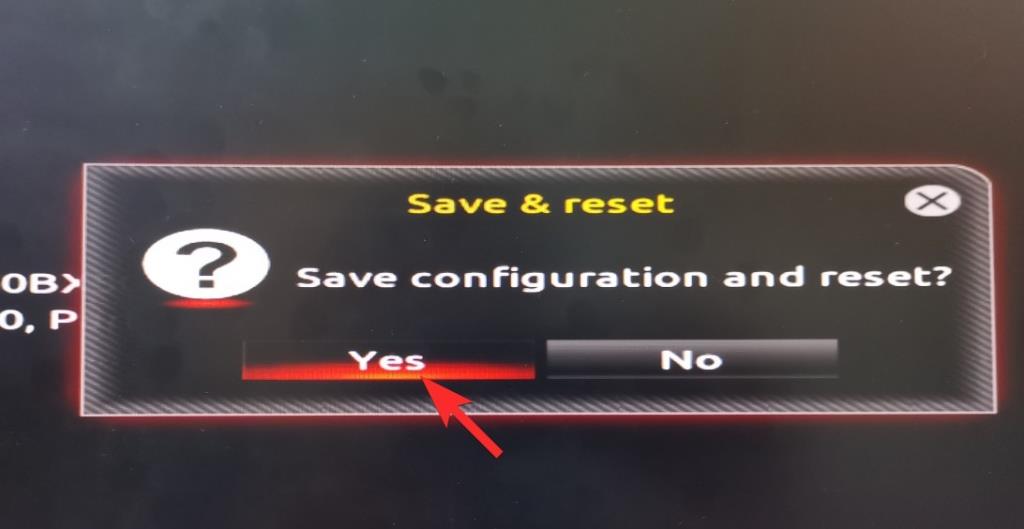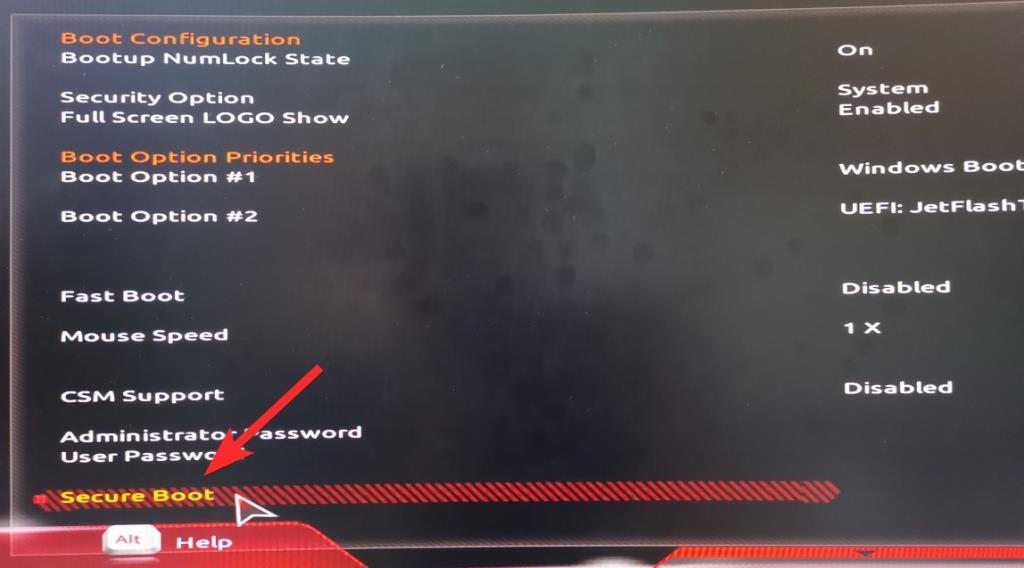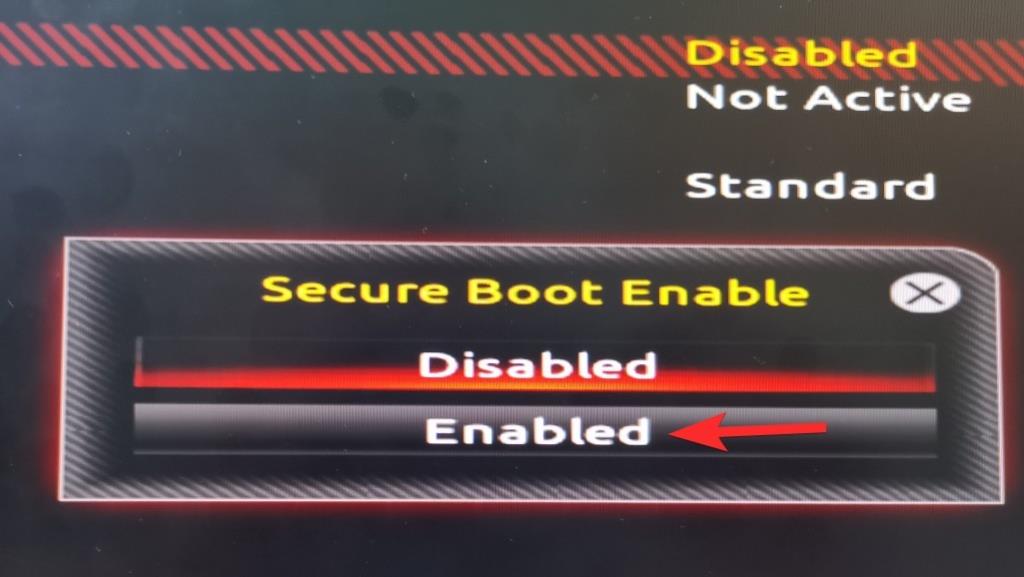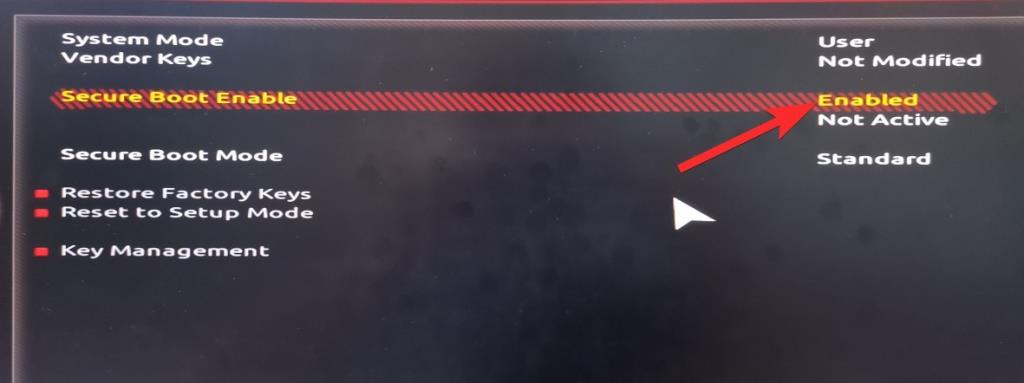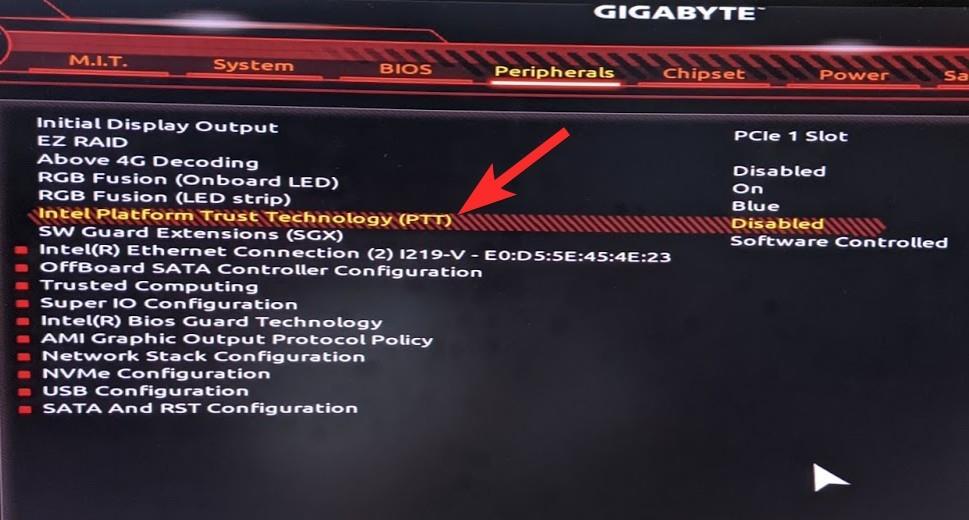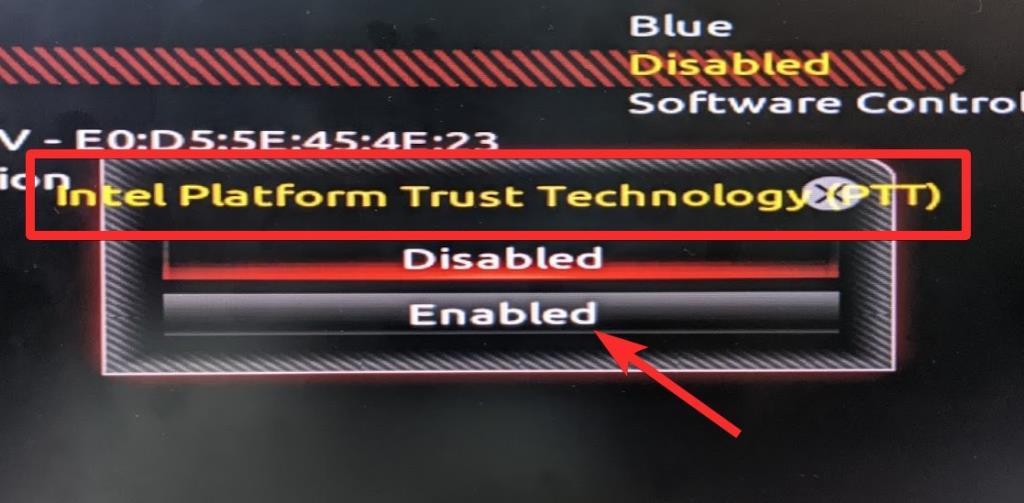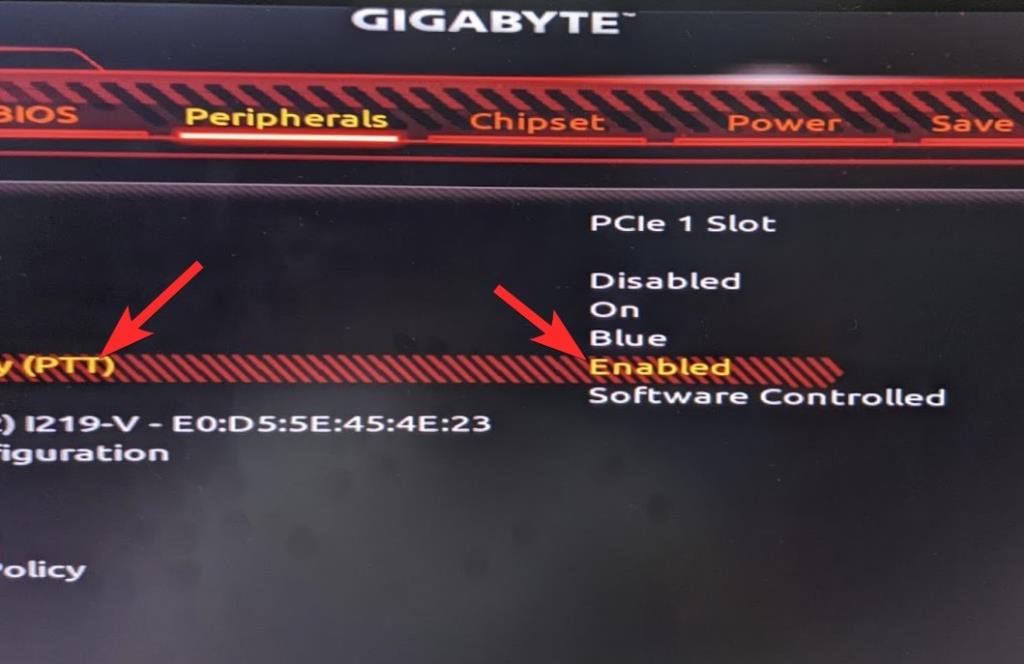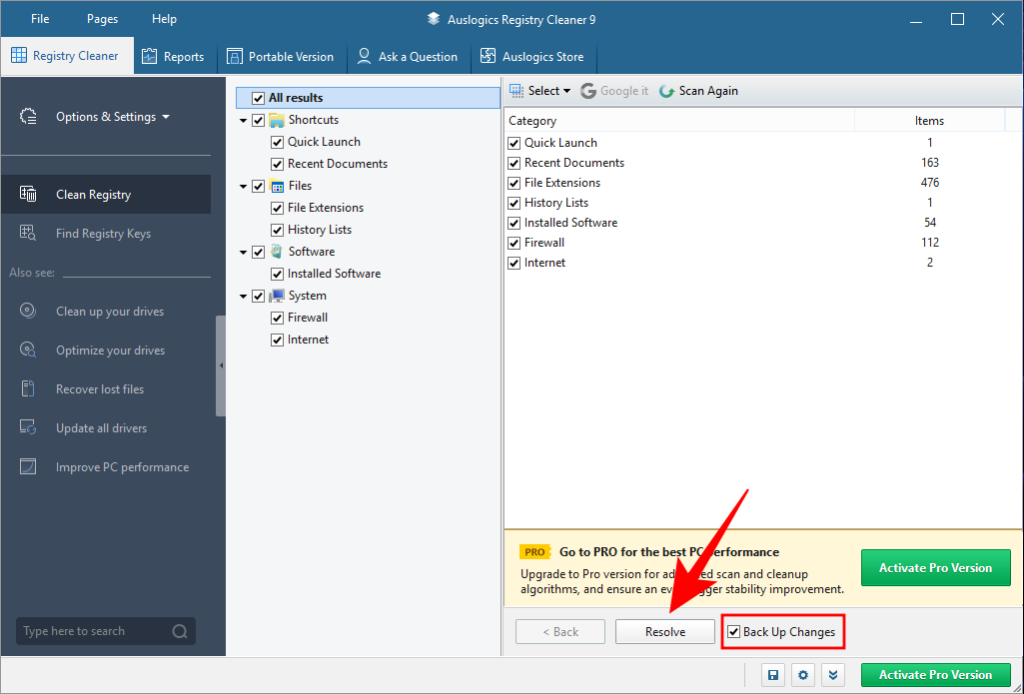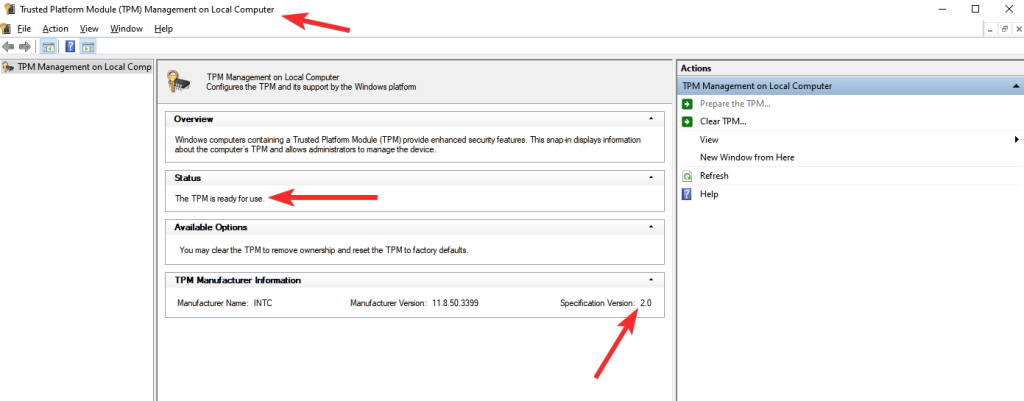Виндовс 11 ће ускоро бити објављен и сви журе да поправе своје системе како би били компатибилни са надолазећим ОС-ом. Виндовс 11 има одређене безбедносне захтеве који отежавају инсталацију оперативног система на старијим системима који користе старе компоненте. Добар пример за то би била потреба за ТПМ-ом, безбедним покретањем и УЕФИ. Ово су све поставке менија за покретање које побољшавају приватност и безбедност на вашем систему, омогућавајући додатним безбедносним функцијама Виндовс 11 да исправно раде на вашем систему. Ако користите стари хардвер, можда сте наишли на ЦСМ. Шта је то? И да ли бисте га требали онемогућити? Хајде да сазнамо!
Садржај
Шта је ЦСМ у БИОС-у?
ЦСМ или модул за подршку компатибилности је део вашег УЕФИ система. УЕФИ је модеран облик да ваш хардвер комуницира са вашим ОС-ом преко БИОС-а. УЕФИ је прилично нов и у случају да имате ЦСМ на свом систему, вероватно користите застарели ОС који тренутно не подржава ваш УЕФИ систем.
Дакле, ЦСМ помаже у емулацији БИОС окружења које је компатибилно са вашим тренутним ОС-ом. Онемогућавање ЦСМ-а ће вам омогућити да омогућите УЕФИ на вашем систему који је потребан за инсталирање најсавременијих компатибилних оперативних система.
Како онемогућити ЦСМ
Мораћете да приступите БИОС менију вашег система да бисте могли да онемогућите ЦСМ на свом систему. Користите доленаведене водиче у зависности од произвођача да бисте започели. Ако ваш произвођач није наведен испод, можете користити уобичајене услове у следећем одељку. Ово су уобичајени термини у БИОС менијима који вам омогућавају да онемогућите ЦСМ. Можете их пронаћи у вашем БИОС-у и онемогућити их када вам одговара. Хајде да почнемо.
Гигабите
Пронађите ЦСМ у менију БИОС или Сецурити у зависности од ваше матичне плоче и кликните двапут на њега.
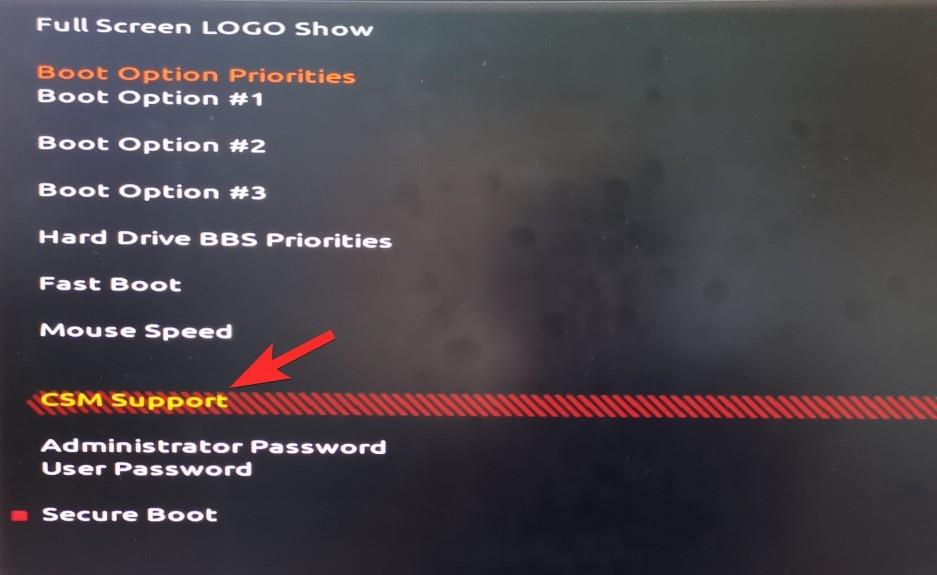
Кликните на „Онемогућено“.
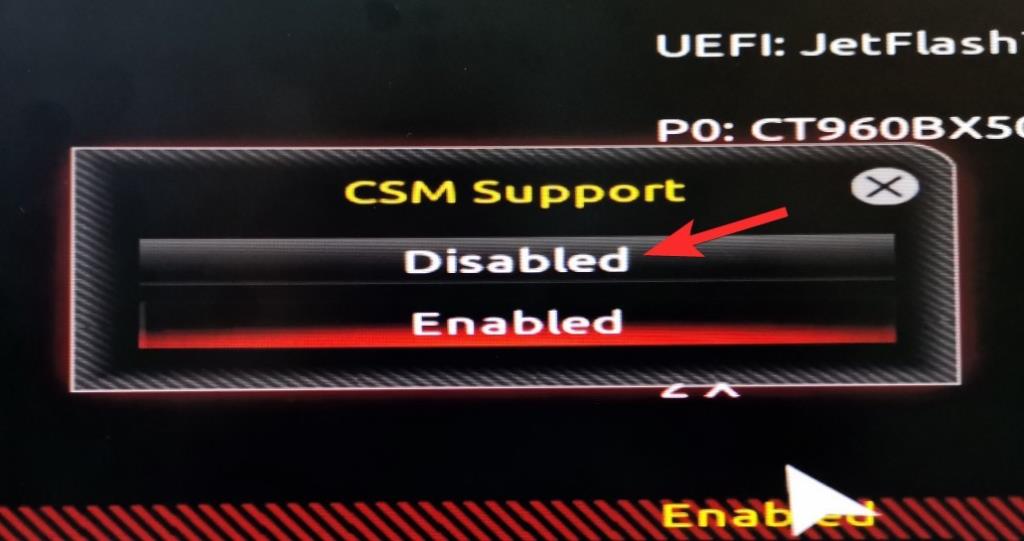
ЦСМ ће сада бити искључен на вашој Гигабите матичној плочи.
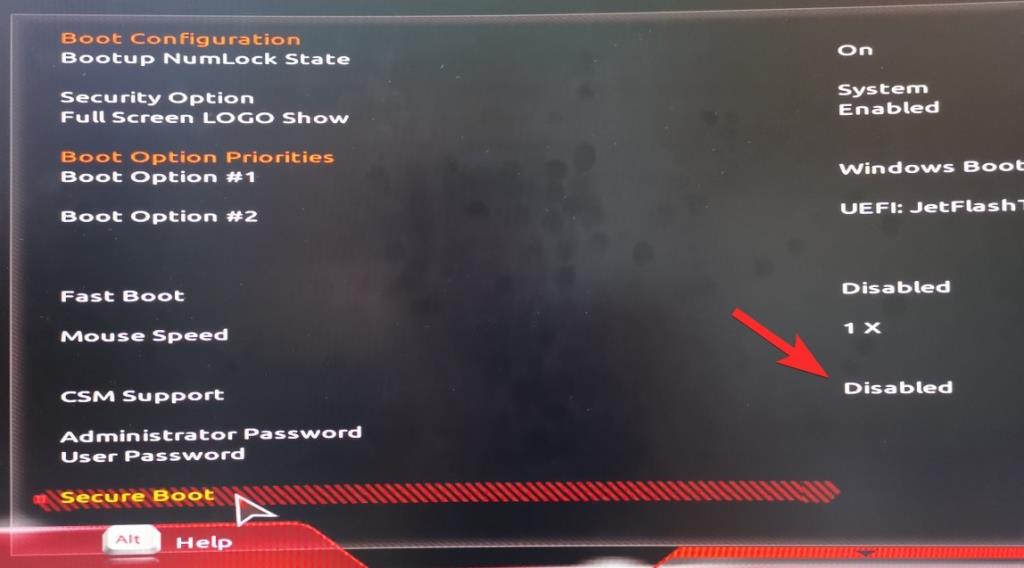
Такође ћете видети опцију безбедног покретања. Али сачекајте, још увек не можете да га омогућите. Дакле, сачувајте и изађите из промена, а затим поново уђите у БИОС када се систем поново покрене.
Идите у мени Напајање и изаберите Сачувај и изађи из подешавања.
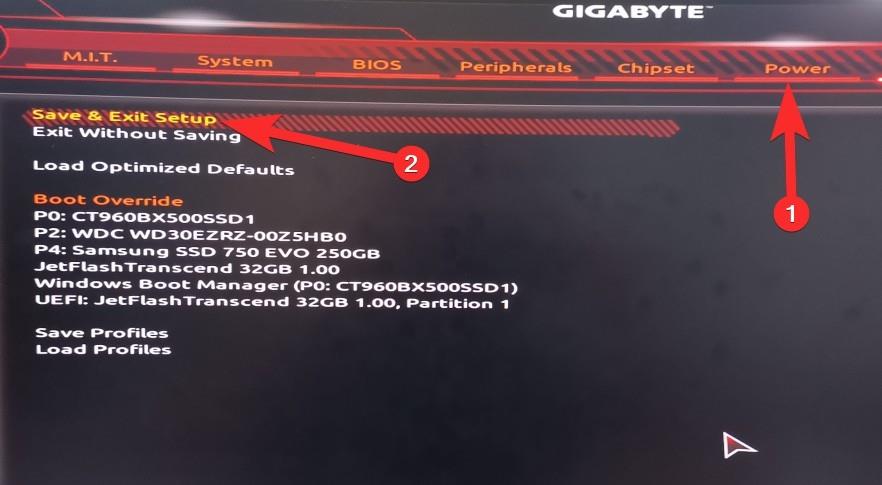
Кликните на Да да бисте сачували подешавања и поново покренули систем. Обавезно поново притисните потребан тастер да бисте поново покренули БИОС подешавања.
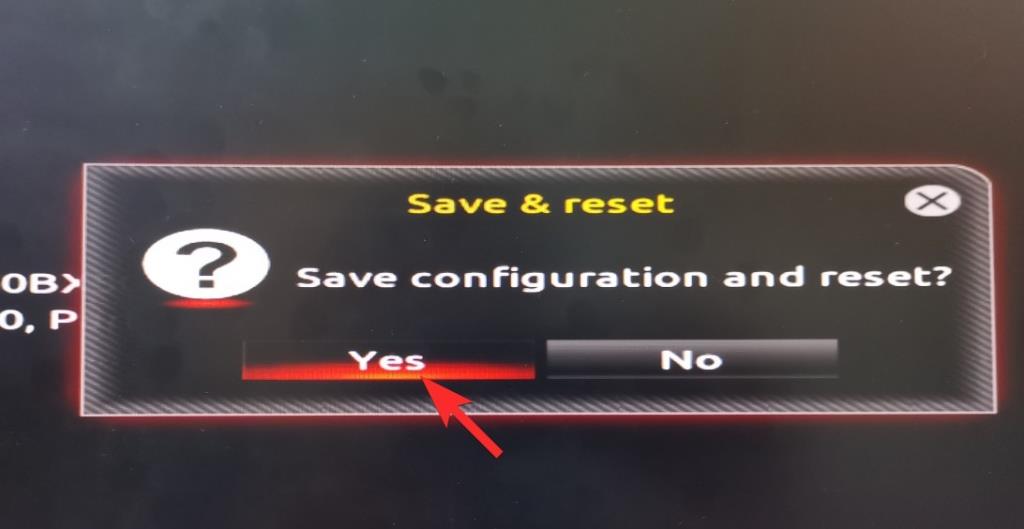
Дакле, поново покрените БИОС подешавања притиском на тастер за брисање или тастер Ф12 који ваш рачунар користи.
Сада поново идите на БИОС подешавања и двапут кликните на Сецуре боот.
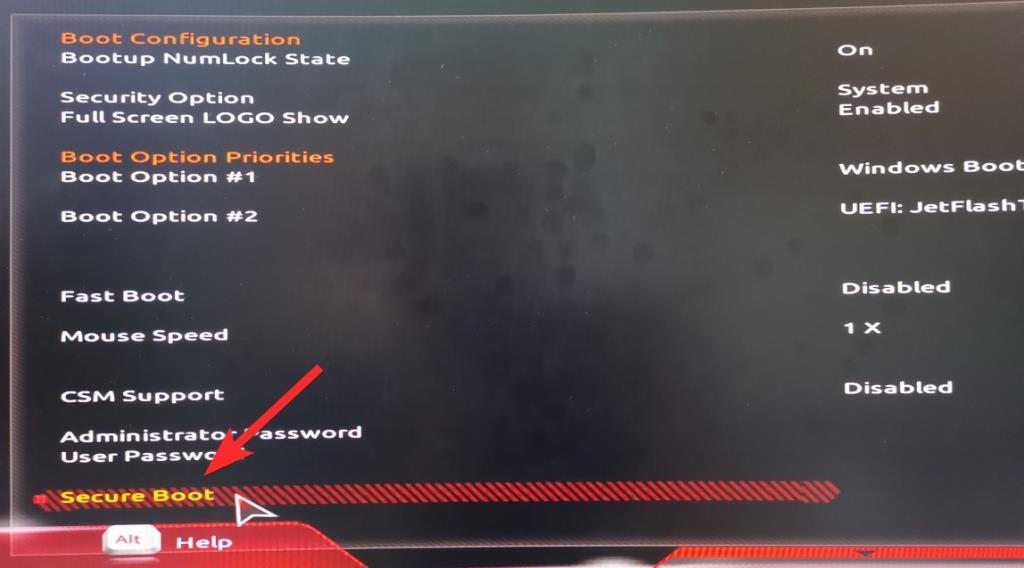
Изаберите Омогућено.
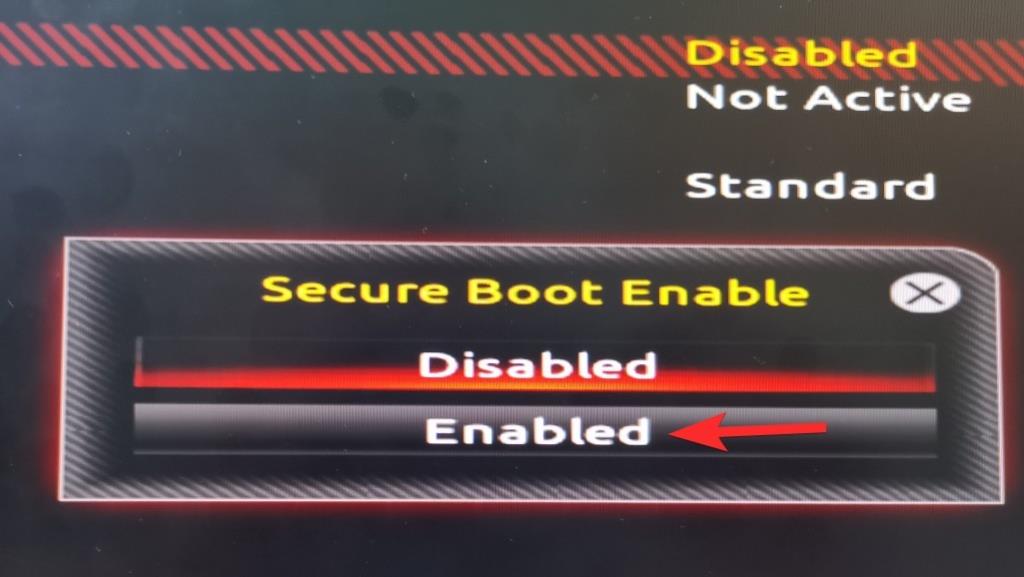
На екрану БИОС-а ће се сада приказати безбедно покретање као омогућено.
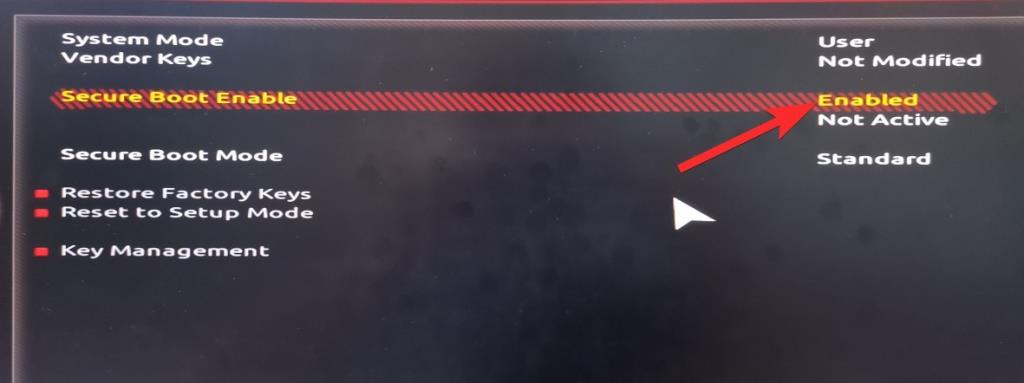
Вратите се на мени за напајање и изаберите Сачувај и изађи из подешавања.
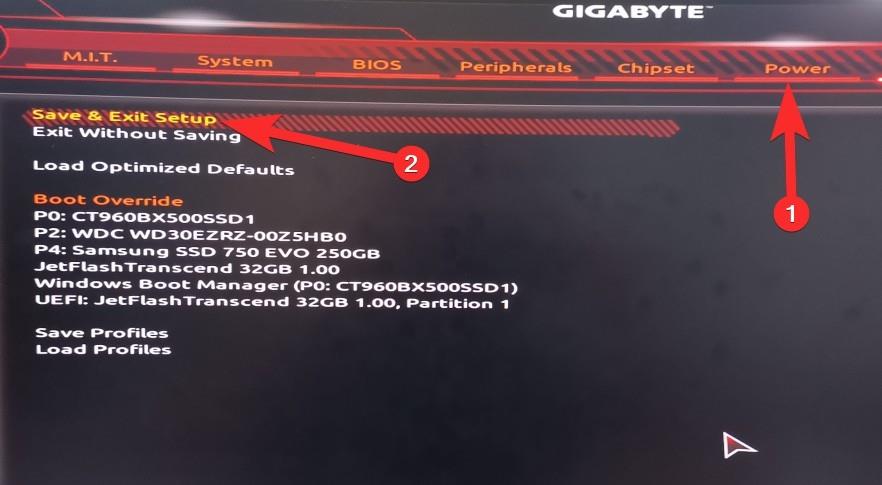
Кликните на Да да бисте сачували подешавања и поново покренули систем. Обавезно поново притисните потребан тастер да бисте поново покренули БИОС подешавања. Да, опет, пошто морамо да омогућимо и ТПМ.
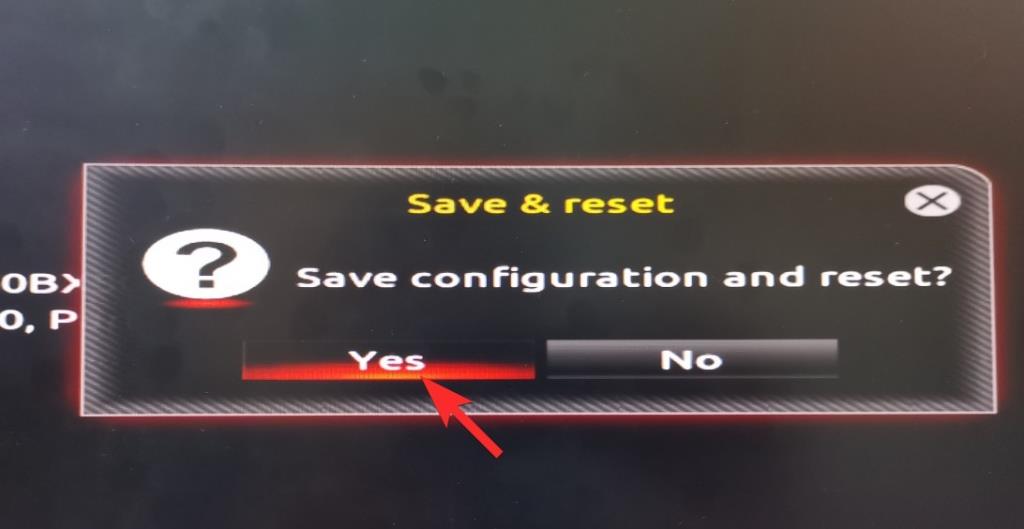
Пустите да се рачунар поново покрене, али поново покрените БИОС. Идите на Периферне уређаје (то је оно што је на нашем рачунару) и двапут кликните на Интел Платформ Труст Тецхнологи (ПТТ). Можете видети да је тренутно онемогућено.
Напомена: ТПМ би такође могао бити под истим именом ако користите матичну плочу новије производње од Гигабите-а. Поред тога, ако не пронађете опције, можете покушати да потражите уобичајене термине поменуте у следећем одељку.
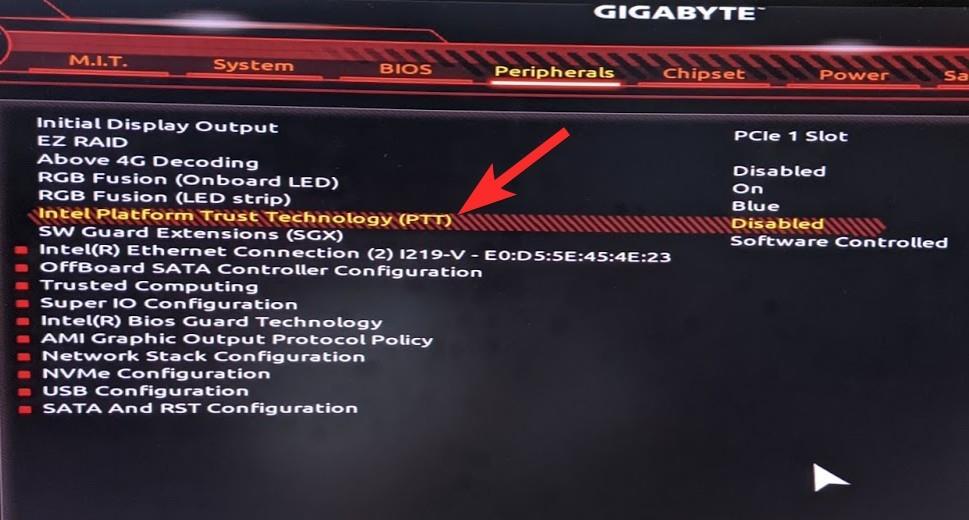
Кликните на Омогућено у искачућем прозору.
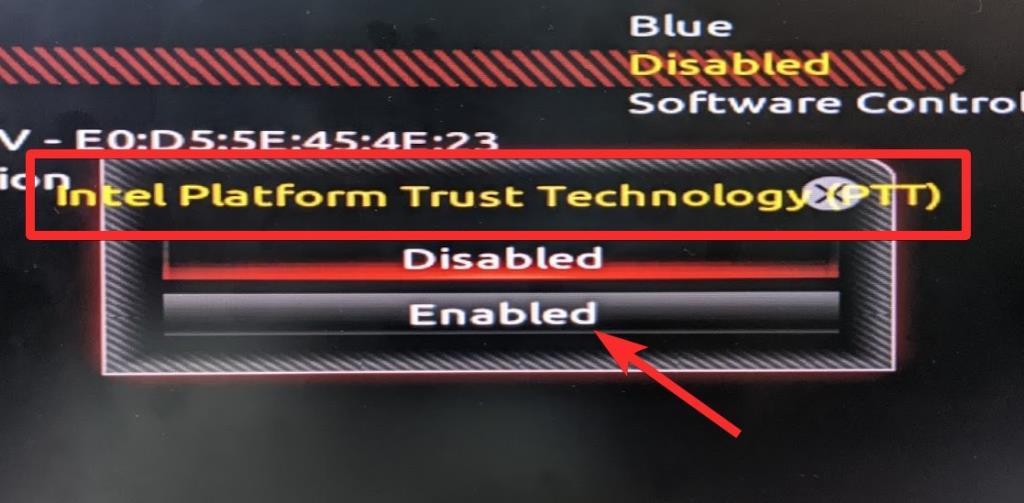
Сада ће приказати и ПТТ као омогућен. Што значи, ТПМ 2.0 је сада доступан вашем рачунару.
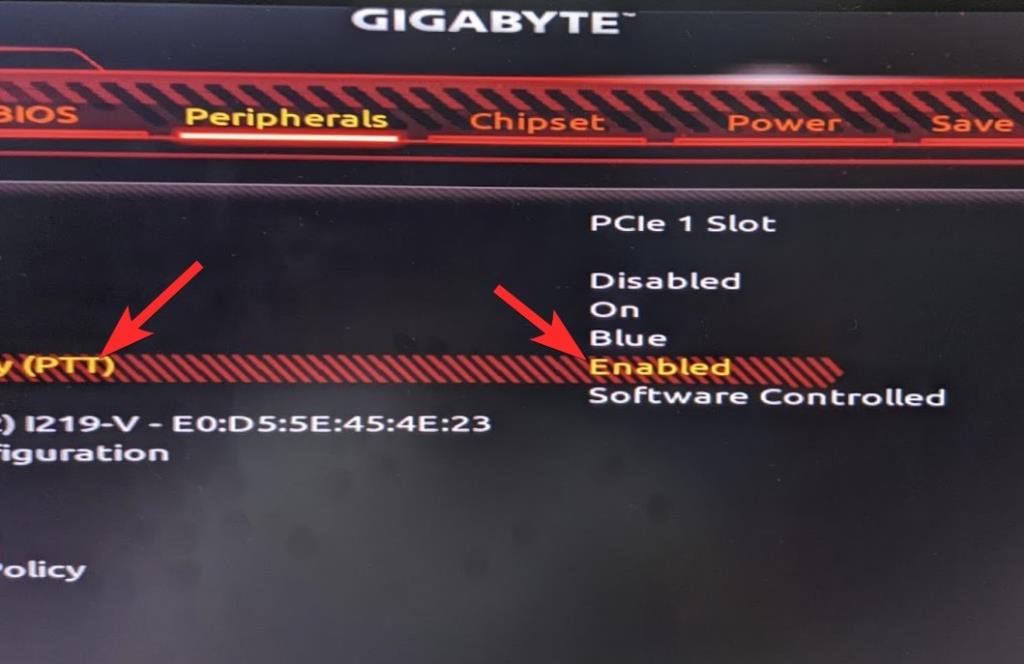
Када сада проверите апликацију за проверу здравља оперативног система Виндовс 11, требало би да покаже да је Виндовс 11 сада компатибилан.
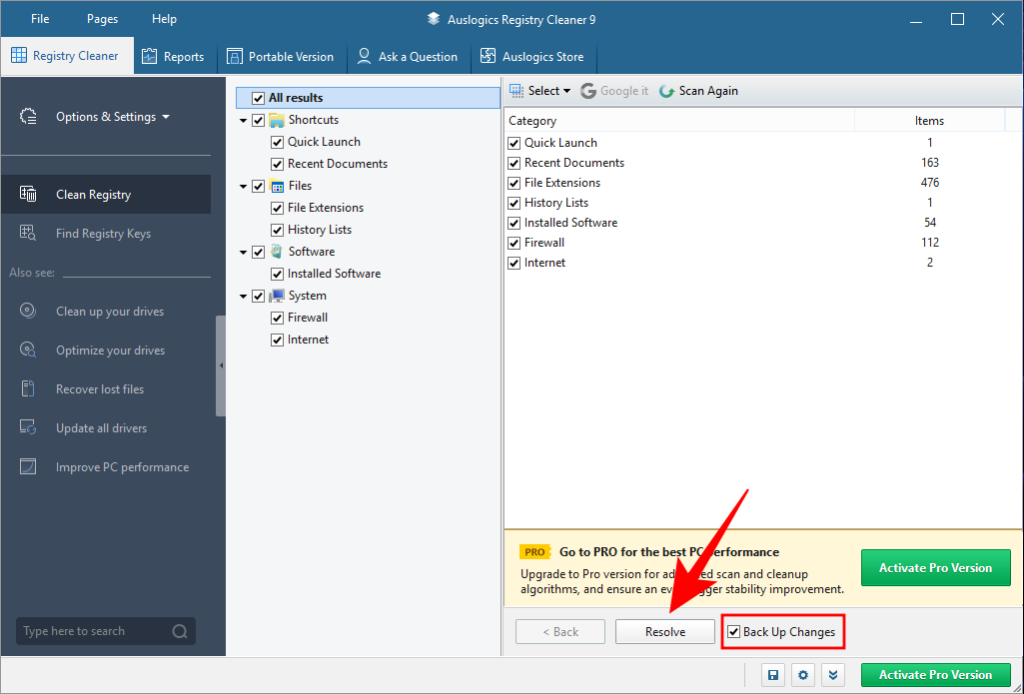
Ево нашег екрана за управљање ТПМ-ом који добијате из команде ТПМ.мсц. Сада показује да је ТПМ 2.0 сада доступан. Можете
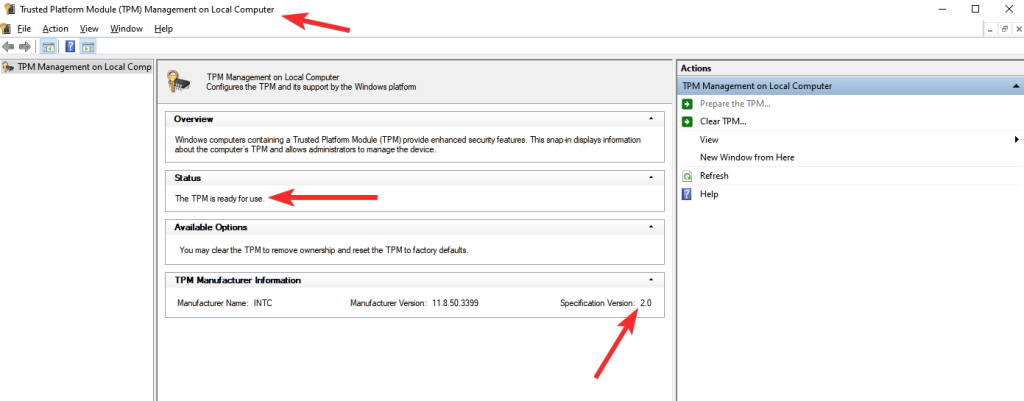
Сада смо спремни. Хајде да сачувамо и рестартујемо и требало би да сада можете да инсталирате Виндовс 11.
Асус
Корисници компаније Асус могу да користе следећи водич у наставку. Ако имате унапред изграђен систем, могли бисте да користите АСРоцк матичну плочу. Ако је то случај, препоручујемо вам да проверите произвођача матичне плоче пре него што наставите са водичем у наставку.
Покрените окружење за опоравак и уђите у БИОС на рачунару. Такође можете поново покренути систем и притиснути одговарајући тастер да бисте покренули БИОС. Асус системи обично користе тастер Ф2 или Ф8 за покретање БИОС-а.
Када покренете БИОС, пређите на „Напредни“ режим притиском на Ф7 на тастатури.
Пређите на картицу Боот на врху.
Померите се надоле и изаберите „ЦСМ (Цомпатибилити Суппорт Модуле).
Сада поставите „Покрени ЦСМ“ на „Онемогућено“.
Пређите на последњу картицу и изаберите „Сачувај и изађи“.
Потврдите свој избор и пустите да се рачунар поново покрене. Сада можете поново да покренете БИОС и омогућите Сецуре Боот на свом систему. Наставите са доле наведеним корацима да бисте омогућили безбедно покретање или користите овај водич касније када буде објављен Виндовс 11 да бисте омогућили безбедно покретање на вашем систему.
Биостар
Ако имате Биостар матичну плочу, можете користити следећи водич да бисте онемогућили ЦСМ на вашем систему.
Уђите у БИОС мени на рачунару. Биостар матичне плоче обично користе тастер Ф12 за улазак у БИОС мени.
Пребаците се на картицу 'Боот' када уђете у мени БИОС-а.
Изаберите „УЕФИ Боот“.
Поставите га као Омогућено.
Када је омогућено, поново покрените систем и притисните тастер Ф9 да бисте ушли у мени за покретање. Сада можете да изаберете компатибилни ОС на који ћете се покренути. Биостар матичне плоче немају наменски прекидач за ЦСМ. Уместо тога добијате опцију да омогућите УЕФИ режим. Омогућавање УЕФИ-ја аутоматски онемогућава застарелу подршку која онемогућава ЦСМ на вашем систему. Ако не можете да пронађете УЕФИ опцију на картици „Покретање“, препоручујемо вам да уместо тога проверите картицу „Напредно“.
АСРоцк
Поново покрените систем и покрените БИОС мени. АСРоцк матичне плоче користе тастер Ф2 за улазак у БИОС мени током ПОСТ теста.
Када сте у менију за покретање, пређите на картицу „Покретање“ тако што ћете кликнути на исту на врху екрана.
Померите се надоле и изаберите „ЦСМ“.
Подесите га као „Онемогућено“.
Изаберите „Излаз“ на врху.
Кликните на „Сачувај и изађи“ и пустите да се рачунар поново покрене са примењеним променама.
Када се поново покрене, покрените компатибилни ОС да бисте наставили са процесом подешавања.
МСИ
Корисници МСИ-ја могу да користе следећи водич да би онемогућили ЦСМ на својим системима. Хајде да почнемо.
Уђите у БИОС мени на вашем МСИ систему. МСИ матичне плоче обично користе тастер 'Дел' током ПОСТ-а за улазак у БИОС мени.
Када сте у менију БИОС-а, пређите на картицу „Покретање“ на врху екрана.
Идите на „Избор режима покретања“.
Сада изаберите „само УЕФИ“.
Напомена: Легаци омогућава ЦСМ, док УЕФИ + Легаци омогућава МСИ матичним плочама да открију и аутоматски користе оптимална подешавања за ваш ОС.
Притисните Ф10 на тастатури да бисте сачували промене и изашли из БИОС-а. Ваш рачунар ће се аутоматски поново покренути у овом тренутку. Сада можете да изаберете жељени ОС или диск за опоравак из менија за покретање. У мени за покретање се може ући на МСИ системима коришћењем тастера Ф11 током ПОСТ процеса.
Онемогући на другим плочама и јединицама: Уобичајена подешавања која можете потражити да бисте онемогућили ЦСМ
Ако ваш произвођач није наведен изнад, не брините, улазак у БИОС и онемогућавање ЦСМ-а је прилично поједностављен процес. Морате имати на уму да ће омогућавање УЕФИ-а аутоматски онемогућити ЦСМ и обрнуто. То значи да ако не пронађете наменски прекидач за ЦСМ, онда можете да потражите опцију да омогућите УЕФИ на свом систему. Поред тога, произвођач матичне плоче може користити друге термине за означавање ЦСМ-а на вашем систему у зависности од датума производње. Ево неких уобичајених подешавања која се у суштини односе на ЦСМ на вашој матичној плочи. Када пронађете било коју од ових опција, потребно је да за њих изаберете или „Искључено“, „Онемогућено“, „УЕФИ“, „Само УЕФИ“ или „Без наслеђене подршке“. Погледајте доњу листу да бисте пронашли жељена ЦСМ подешавања у менију БИОС-а.
- Легитимна подршка
- Контрола уређаја за покретање
- Легаци ЦСМ
- Покрените ЦСМ
- ЦСМ
- УЕФИ Боот
- Легаци Боот
- Режим покретања
- Филтер опција покретања
- УЕФИ приоритет
- Застарели приоритет покретања
Надамо се да вам је овај водич лако помогао да онемогућите ЦСМ на вашем систему. Ако се суочите са било каквим проблемима, слободно оставите неке коментаре испод.
Зашто не могу да пронађем ЦСМ? Шта ми је потребно?
Морате да приступите свом БИОС-у и да имате компатибилан ОС спреман за инсталацију на вашем систему да бисте онемогућили ЦСМ. ЦСМ обично има згодан прекидач у поставкама БИОС-а који вам може помоћи да га искључите. Када се искључи, УЕФИ подршка ће бити омогућена на вашој матичној плочи и биће вам потребна компатибилна верзија ОС-а и БИОС-а за управљање системом. Поред тога, уверите се да сте прошли кроз следеће провере како бисте били сигурни да се нећете суочити са проблемима након што онемогућите ЦСМ.
Уверите се да имате инсталиран компатибилан ОС: Ако користите застарели ОС, вероватно вам је потребан ЦСМ. Препоручујемо вам да инсталирате компатибилан ОС, тј.: Виндовс Виста или новији на вашем систему да бисте били сигурни да можете исправно изаћи из окружења за покретање када се ЦСМ онемогући.
Уверите се да имате компатибилан хардвер: могли бисте да користите све модерне компоненте на свом систему, а ипак ћете се суочити са проблемима када онемогућите свој ЦСМ. Периферни уређаји су веома важни када постављате свој рачунар, па се стога уверите да не користите старе компоненте или периферне уређаје са својим системом. Ако користите старију графичку картицу, монитор, ЦПУ, миш или тастатуру, онда би то такође могао бити разлог зашто ваш рачунар користи ЦСМ уместо УЕФИ упркос томе што је на Виндовс 10. Можда ћете морати да надоградите своје периферне уређаје пре него што можете да онемогућите ЦСМ на рачунару, а да не нарушите његову функционалност.
Уверите се да ваши дискови користе ГПТ партициону табелу уместо МБР: УЕФИ и ЦСМ иду руку под руку. Ако је један од њих онемогућен, други је аутоматски омогућен (са изузецима). То значи да када онемогућите ЦСМ, ваш БИОС ће аутоматски прибећи УЕФИ. Међутим, УЕФИ је компатибилан само са ГПТ табелама партиција. То значи да ћете морати да конвертујете свој чврсти диск у МБР ако желите да онемогућите ЦСМ. Неће бити важно да ли имате инсталиран компатибилан ОС на МБР диску. Мораћете да форматирате свој диск у већини случајева када га конвертујете, па вам препоручујемо да направите потпуну резервну копију пре него што наставите са водичем.
Уверите се да су ваши дискови правилно подешени: Ако покушавате да инсталирате нову верзију Виндовс-а на другу диск јединицу или желите двоструко покретање, уверите се да инсталирате компатибилни ОС на свој диск са партицијом 'Боотлоадер'. Ово ће спречити да се ваш систем суочи са проблемима са неусклађеном табелом партиција где је диск МБР, а други ГПТ.
Користите доленаведене водиче да бисте онемогућили ЦСМ на свом систему. Ово ће вам помоћи да се припремите за предстојеће издање Виндовс 11.
ПОВЕЗАН: